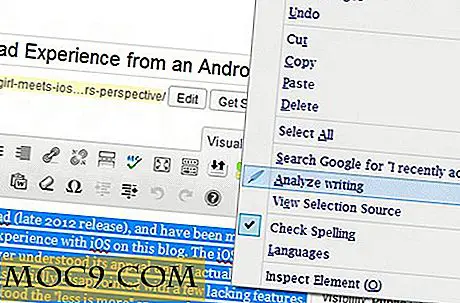Как да отваряте и маркирате .Pub файл на вашия Mac
Ако работите с потребители на Windows или със системи, базирани на Windows, вие знаете, че едно от най-досадните неща, с които трябва да се справите, е споделянето на вашите несъвместими файлове. Разбира се, повечето от файловете ви ще работят достатъчно добре, ако се занимавате предимно с JPEG и текстови документи. Какво ще кажете за .Pub файловете? Какво можете да направите, ако искате да ги отворите на Mac и може би да направите няколко бележки?
Е, можем да използваме един прост инструмент, който ви позволява да ги отворите като PDF файл. След това, след като бъдат четливи, можем да го направим с Preview.
Нека да започнем като отваряме този .ub файл като PDF файл. Ние ще направим това с помощта на онлайн инструмент, наречен Word в PDF . Не позволявайте на името му да ви заблуждава, може да конвертира много повече от .doc файлове.
Преобразуване в .PDF
1. Първо отидете на сайта за реализация, www.pdfonline.com/convert-pdf, като го включите в браузъра си.

2. След като страницата се зареди, изберете файла, който ви е нужен, като кликнете върху "Преглед" в полето за стъпка 1. След това изберете изходното име във второто поле и поставете своя имейл адрес в третата клетка. След това кликнете върху "Качване и преобразуване в PDF". Този сайт след това ще конвертира файловете и ще ги изпрати по имейл до входящата ви поща.
3. Изтеглете файла и го запишете на работния плот или на място, където ще можете да го намерите лесно за втората част от тази процедура. Просто не забравяйте да отворите документа веднъж, за да се уверите, че оригиналното форматиране остава същото.
Маркиране на PDF файла
Сега можем да започнем да маркираме този PDF с Preview. Ще можете да го маркирате и да не правите големи промени. Ако трябва да изпратите бележки на сътрудник или да редактирате професионалист на свободна практика, който сте наели, това ще е достатъчно. Нека започнем, като направим вашите белези:

1. Използвайте инструмента си за нормално маркиране, за да изберете текста си.
2. Изберете Инструменти от менюто в горната част.
3. В менюто Инструменти изберете Скролирайте надолу до "Анотация". Оттук ще видите различни опции за пояснения. Вие ще имате много различни опции. Някои от тях харесат, подчертават и подчертават, че ще бъдете запознати.
Или
Можете да добавите бележка - те ще ви дадат нов бар от лявата страна с бележките си. Можете да кликнете върху тях и да въведете каквото трябва.

Виж, всичко това, без изобщо да ви струва нищо. Добавянето на текст ще ви позволи да добавите думи към вашия проект в документа. Всичко, което трябва да направите, е да кликнете върху мястото, на което искате да добавите текст, когато се появи кръстчето. Трябва само да знаете, че макар да е възможно да промените размера на кутията, текстът в нея няма да промени размера. Можете да използвате същата техника за добавяне на овал и кутии към PDF файла.

Сега можете да продължите напред и да го маркирате, както смятате за подходящо. След това просто запишете файла и можете да го изпратите където е необходимо.